Quản lý giá¶
SoOn cung cấp nhiều tùy chọn để chọn giá hiển thị trên trang web của bạn, cũng như giá theo điều kiện cụ thể dựa trên tiêu chí đã đặt.
Thuế¶
Cấu hình thuế¶
Để thêm thuế cho một sản phẩm, bạn có thể đặt thuế trong trường Thuế khách hàng của mẫu sản phẩm hoặc sử dụng vị trí tài chính.
Xem thêm
/ứng dụng/tài chính/kế toán/thuế
/ứng dụng/tài chính/kế toán/thuế/avatax
/applications/tài chính/kế toán/thuế/fiscal_positions
Hiển thị thuế¶
Việc chọn thuế giá hiển thị thường phụ thuộc vào quy định của quốc gia hoặc loại khách hàng (B2B so với B2C). Để chọn loại giá được hiển thị, hãy truy cập , cuộn xuống Danh mục Cửa hàng - Sản phẩm và chọn Không bao gồm thuế hoặc : guilabel:Đã bao gồm thuế.
Không bao gồm thuế: giá hiển thị trên trang web là chưa bao gồm thuế và thuế được tính ở bước xem xét giỏ hàng;
Đã bao gồm thuế: giá hiển thị trên website là đã bao gồm thuế.
Ghi chú
Cài đặt này là toàn cầu và loại hiển thị thuế giống nhau cho (tất cả) trang web của bạn. Do đó, không thể chọn các cách hiển thị thuế khác nhau cho các trang web khác nhau. Đây có thể là một điểm cần cân nhắc quan trọng khi triển khai cơ sở dữ liệu với nhiều trang web thương mại điện tử nhằm vào các loại khách hàng khác nhau (ví dụ: B2B và B2C).
Bạn có thể chọn hiển thị loại giá bên cạnh giá sản phẩm bằng cách truy cập , chọn một sản phẩm và sau đó và bật Chỉ dẫn thuế.

Xem thêm
/ứng dụng/tài chính/kế toán/thuế/B2B_B2C
Giá mỗi đơn vị¶
Có thể hiển thị price per unit trên trang sản phẩm. Để làm điều đó, hãy truy cập và bật Product Reference Price trong phần Shop - Sản phẩm. Khi được bật, hãy đảm bảo số tiền được đặt trong trường Đếm đơn vị cơ sở của mẫu sản phẩm và trong Giá bán.

Bạn có thể tìm thấy giá trên mỗi đơn vị đo phía trên nút Thêm vào giỏ hàng trên trang sản phẩm.
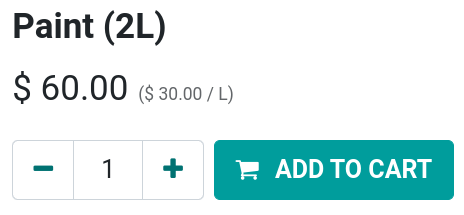
Ghi chú
Xin lưu ý rằng việc ghi giá trên mỗi đơn vị có thể là bắt buộc ở một số quốc gia.
Xem thêm
Cấu hình giá: bảng giá¶
Bảng giá là công cụ chính để quản lý giá trên Thương mại điện tử của bạn. Chúng cho phép bạn xác định giá dành riêng cho trang web - khác với giá trên mẫu sản phẩm - dựa trên nhóm quốc gia, tiền tệ, số lượng tối thiểu, thời gian hoặc * khác nhau*. Bạn có thể tạo bao nhiêu bảng giá nếu cần, nhưng bắt buộc phải định cấu hình ít nhất một bảng giá cho mỗi trang web. Nếu không có bảng giá tùy chỉnh nào được thêm vào, SoOn sẽ mặc định sử dụng Bảng giá công khai cho tất cả các trang web.
Cấu hình¶
Bạn có thể tìm thấy bảng giá trong , nhưng trước tiên phải được kích hoạt. Để làm điều đó, hãy đi tới và cuộn xuống phần Shop - Sản phẩm. Ở đó, bạn có thể tìm thấy hai tùy chọn:
Nhiều giá cho mỗi sản phẩm;
Quy tắc giá nâng cao (giảm giá, công thức).
Tùy chọn đầu tiên cho phép bạn đặt các mức giá khác nhau cho mỗi khách hàng phân khúc, tức là khách hàng đã đăng ký, khách hàng vàng, khách hàng thường xuyên, v.v. Tùy chọn thứ hai cho phép bạn đặt các quy tắc thay đổi giá chẳng hạn như giảm giá, lợi nhuận, làm tròn, v.v.
Ngoại tệ¶
Nếu bạn đang bán bằng nhiều loại tiền tệ và có bảng giá bằng ngoại tệ, khách hàng có thể chọn bảng giá tương ứng ở bất kỳ đâu trên trang Shop từ menu thả xuống bên cạnh thanh tìm kiếm.
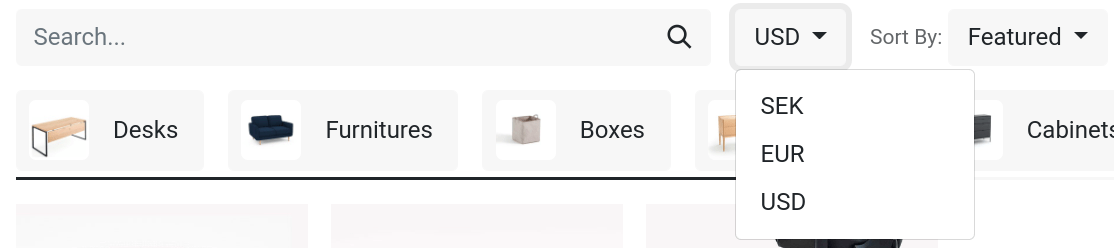
Giảm giá vĩnh viễn¶
Nếu bạn đã giảm giá vĩnh viễn một sản phẩm thì một phương tiện phổ biến để thu hút khách hàng là chiến lược gạch ngang. Chiến lược này bao gồm việc hiển thị giá trước đó bị gạch bỏ và giá chiết khấu mới bên cạnh.

Để hiển thị giá 'thực hiện', hãy bật tùy chọn So sánh Giá trong . Sau đó, đi tới mẫu của sản phẩm () và trong trường So sánh với Giá, nhập giá mới.